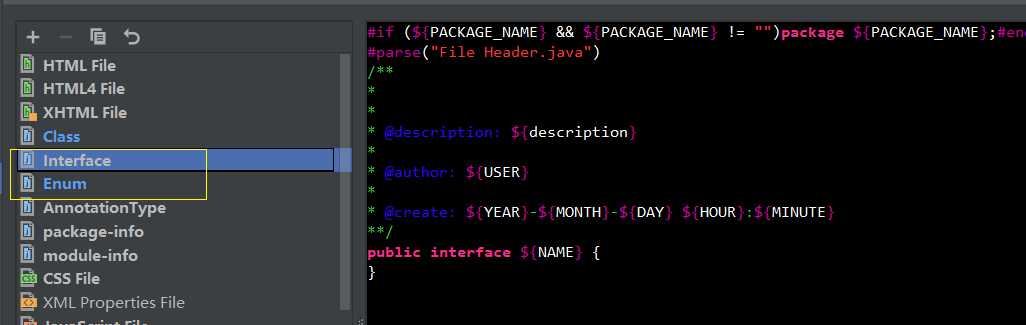idea 类注释 方法注释
Posted demonfeatuing
tags:
篇首语:本文由小常识网(cha138.com)小编为大家整理,主要介绍了idea 类注释 方法注释相关的知识,希望对你有一定的参考价值。
一 生成类注释
打开Settings
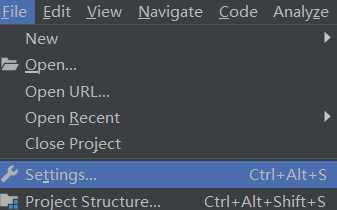
Editor -> File and Code Templates -> Files -> Class ,在类名上面添加所需注释即可。
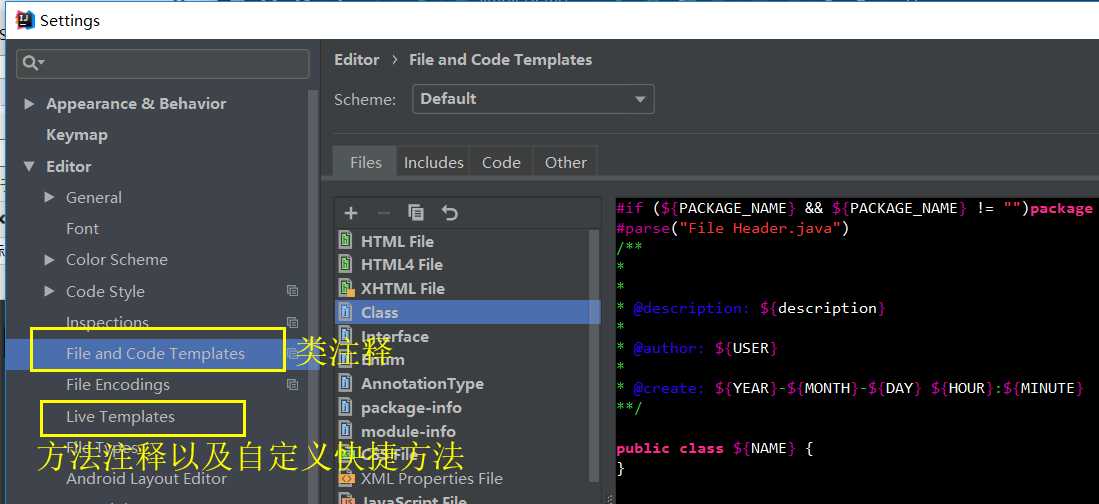
示例如下:
/**
* @description: ${description}
*
* @author: ${USER}
*
* @create: ${YEAR}-${MONTH}-${DAY} ${HOUR}:${MINUTE}
**/
附 生成接口等其他类步骤相似,如下所示
二 生成方法注释 ---> 设定注释格式再设置方法注释的快捷键
打开Live Templates
点击右边加号为自己添加一个Templates Group
然后选中自己的Group再次点击加号添加Live Templates
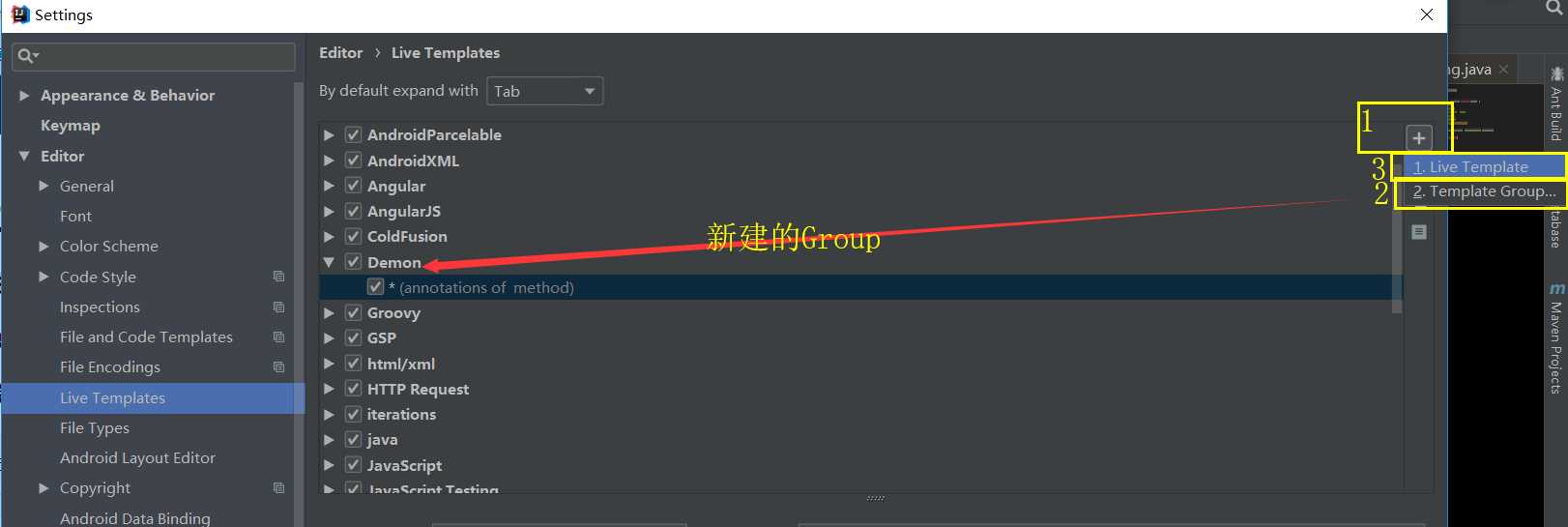
参照下图继续设置。
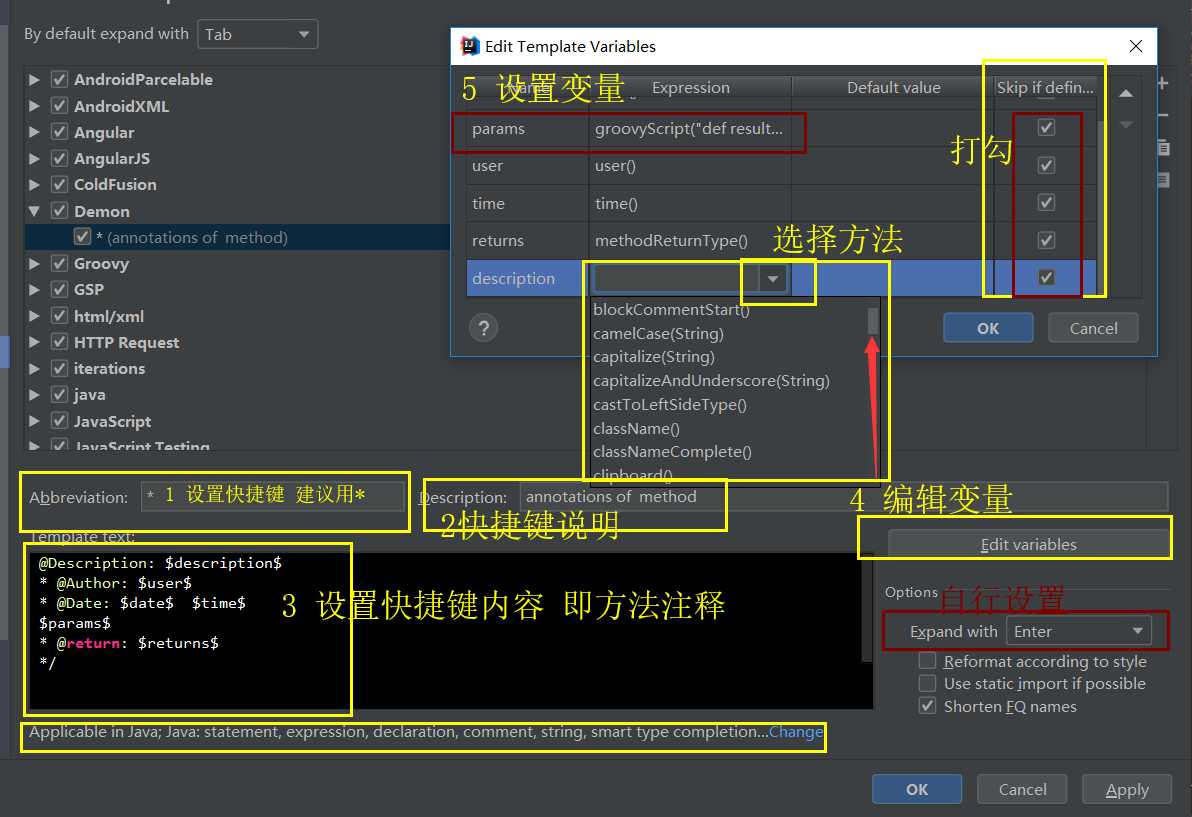
快捷键内容->方法注释内容如下:红字部分不要修改 第一行不要带 /* 为了注释美观 否则变为/*/*注释内容
如果没有对齐,自行添加空格即可。
@Description: $description$ * @Author: $user$ * @Date: $date$ $time$ $params$ * @return: $returns$ */
如果复制形式如下:
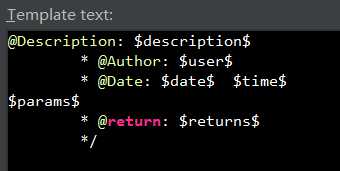
那么解决办法:手动去除空格
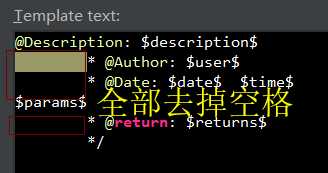
$params$ 内容
groovyScript("def result=‘‘; def params="${_1}".replaceAll(‘[\\\\[|\\\\]|\\\\s]‘, ‘‘).split(‘,‘).toList(); for(i = 0; i < params.size(); i++) {result+=‘* @param: ‘ + params[i] + ((i < params.size() - 1) ? ‘\\n ‘ : ‘‘)};return result", methodParameters())
最后 按 /**回车即可,如果设置的是Enter ,如下所示。
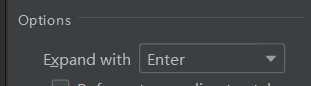
没有对齐的话,自行增删空格。编写博文时,方法注释对齐良好。
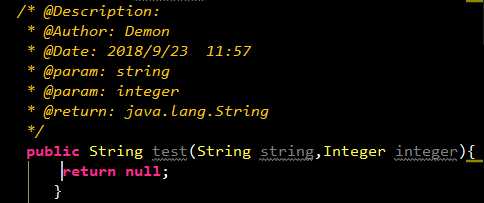
设置应用场景 (未设置过的话如下图,点击1 ,接着点 2 或3 或其他)
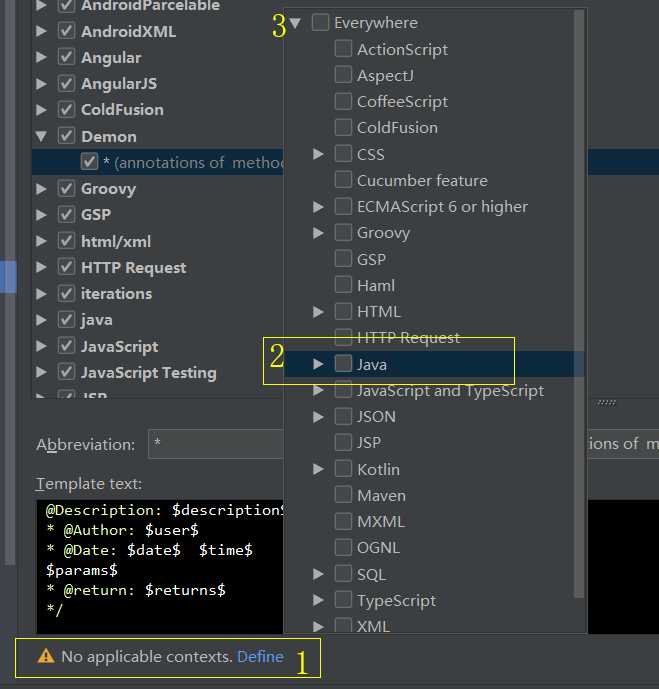
接着 Apply 再OK即可。

以上是关于idea 类注释 方法注释的主要内容,如果未能解决你的问题,请参考以下文章